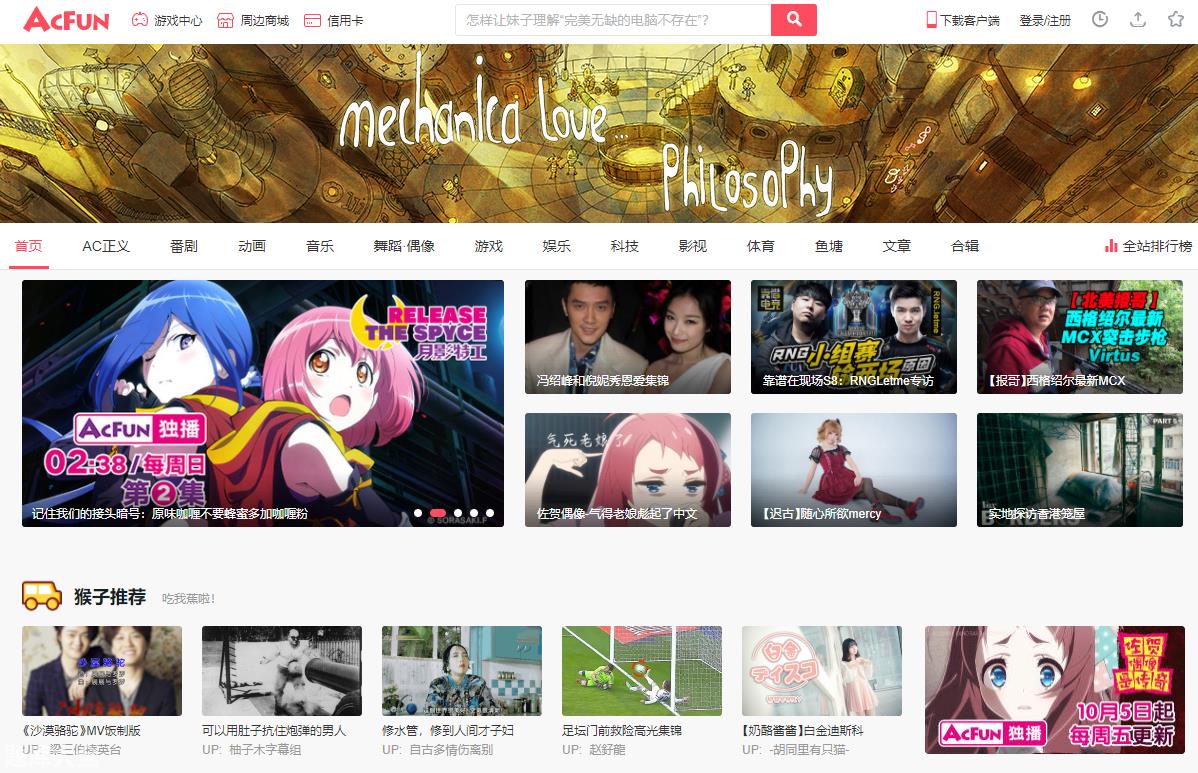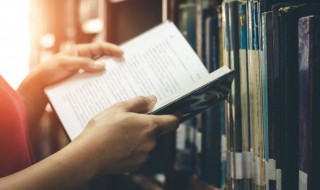Logitech罗技K380蓝牙键盘使用方法
Logitech罗技K380蓝牙键盘使用方法
罗技k380是一款很不错的无线蓝牙键盘,有的小伙伴入手了之后不知道怎么连接电脑,可以参考以下步骤。
材料/工具
罗技K380蓝牙键盘电脑
方法
步骤1
取出黄色字条,使电池通电;
步骤2
打开键盘开关。
步骤3
长按F1键后,等待灯光闪烁即可开启蓝牙;
步骤4
在电脑开始菜单点击设置,点击设备,点击蓝牙和其他设备,打开蓝牙开关。
步骤5
在电脑蓝牙搜索列表中,点击鼠标名称进行连接即可。
声明本文系本人根据真实经历原创,未经许可,请勿转载。
墙裂推荐!罗技K380蓝牙键盘快速体验:颜值性能满足一切需求
前言:
随着家里数码装备的增多,而有时候需要文字记录一些东西,而无论是平板还是手机,输入体验都不好。九宫格太慢,全键盘太小。所以就考虑购入一款蓝牙键盘,要求是能接入至少两款设备,键盘要小,但又不能太小。总之,考虑来考虑去,最终锁定了罗技的K380蓝牙键盘。对比了下价格,看了下颜色,果断选择蓝色,爽快地付了款后,就静静等待ta的到来。

外观:

包装就直接丢了,普通的纸盒子,里面带了个快速指南。从图中可以看出,K380的键盘偏向圆润的风格,按键都是圆形和圆角矩形,非常可爱,多数的按键都是略微凹进去的,只有F功能键和底端的功能键是凸起来的,我猜用意是便于盲打的区分。仔细摸,细微处凹凸的区别可以盲摸出来。
按键的键程适中,反弹回馈较轻,按键音量很小,比我自己的联想thinkpad笔记本的键盘要轻很多。即使是深夜码字,也不会打扰到家人睡觉。

背面有四颗脚垫和电池仓。因为定位轻薄,所以脚垫高度不可调,有点遗憾。橡胶脚垫比较硬,从图中可以看出,高度不高。而电池仓搭扣比较软,很担心经常取用电池,会弄断,这个待使用考验了。官方说电池可以用2年,这个有待长时间的体验才好下结论。

电池仓内使用2颗7号电池。旁边丝印着各种认证和产品规格,所以看起来背面非常整洁。好评!

对比我的魅蓝M6,可以看出键盘的小巧。

只有左侧侧边有开关拨钮和一颗电源指示灯。开关力度适中,需要一定的力量才能拨开,避免了误触。
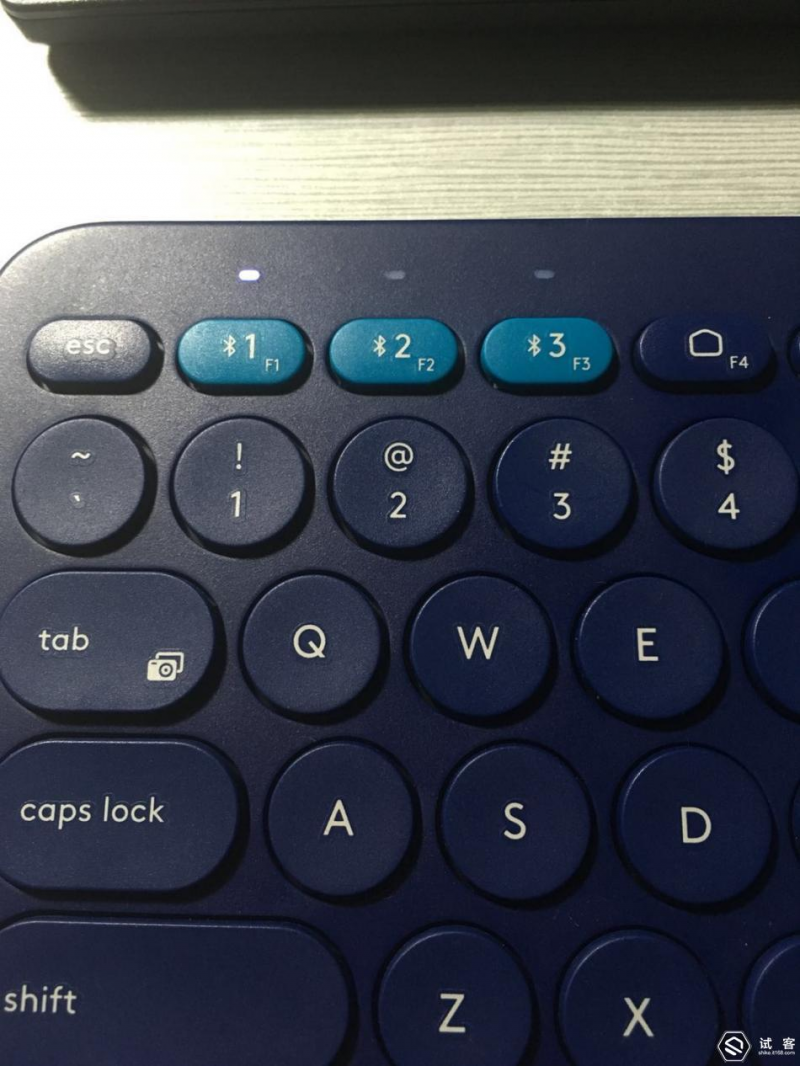
键盘上F1到F3是绿色标出,写了123数字,对应不同的设备,上面分别由三颗LED灯,说明K380可以最多连接3个设备。通过长按按键,LED闪烁,然后识别进行配对。单击设备编号可以快速连接已配对的蓝牙设备。
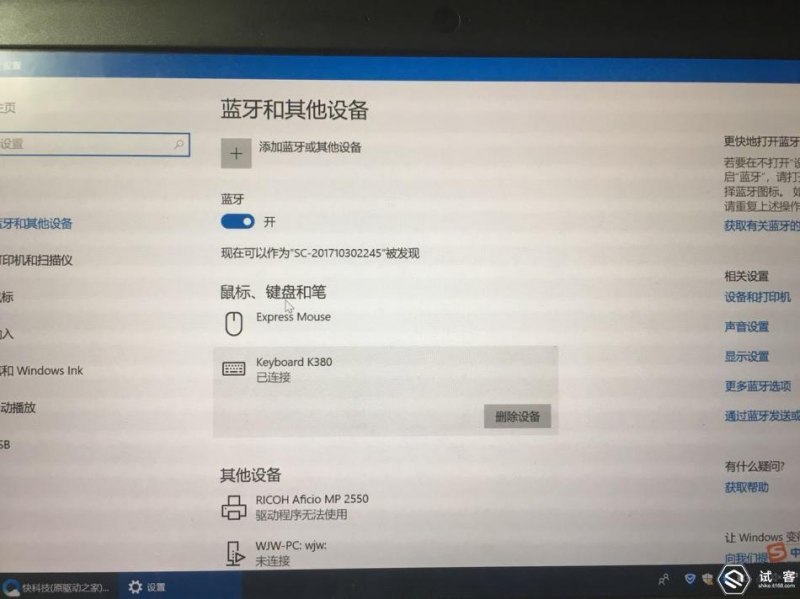
笔记本上已显示已配对的蓝牙键盘。
优点:
蓝牙连接很简单迅速,基本识别上没有问题;
多个设备间切换速度在3秒以内,比较快;
按键键程适中,回馈很好,打字声音轻。
缺点:
不可调脚垫;
电池仓比较脆弱。
由于体验时间较短,但我觉得罗技K380综合来说,满足了我的需求,并且无论是颜值还是实用性俱佳。在200的价位,我墙裂推荐大家使用。